接下来将向您介绍Medibang Paletta 自信满满地推出的高品质色调校正工具,我们相信这将把您的作品提升至全新层次。
您可以利用色相、饱和度、明度等参数,细致调整色彩表现;也可以通过色调曲线全面改变图像的色彩层次,甚至将整个画面的色调反转。这一切,只需指尖轻轻一点即可完成。
色相・饱和度・明度
这三大要素也可理解为「色彩倾向」「鲜艳程度」和「明暗对比」。
Medibang Paletta 提供的滑块操作界面,让色调校正变得前所未有的直观简便。
通常称为 HSV 的这三个参数,是进行色调校正最易上手的方式。
点击画面左上角的“闪光图标”以打开滤镜与装饰菜单,即可进行设置。
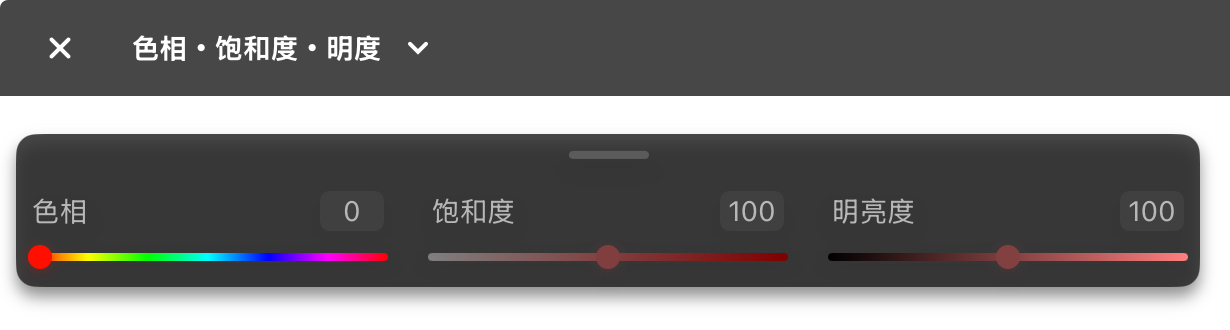
- 色相:决定图层整体的色彩倾向。通过滑动色谱,您可以将图像从红色调变为蓝色、绿色,甚至黑白等其他色系。
- 饱和度:决定色彩的鲜艳程度。向左滑动会使图像变得更加灰暗、褪色。
- 明度:控制图像整体的亮度或暗度,打造适合您画面氛围的光影效果。
色彩反转
色彩反转功能可将所选图层或图像的颜色彻底反转——亮的变暗、暗的变亮,营造出超现实或冷酷风格。
此功能适用于想要尝试特别视觉效果,或检查作品整体对比度时使用。
色调曲线(Tone Curve)
Medibang Paletta 的色调曲线工具,是调节图像色彩与对比度最强大的功能之一。
虽然对新手来说看起来略显复杂,但请放心,我们将为您提供简明易懂的操作说明。
从「滤镜」菜单中选择“色调曲线”打开操作面板。
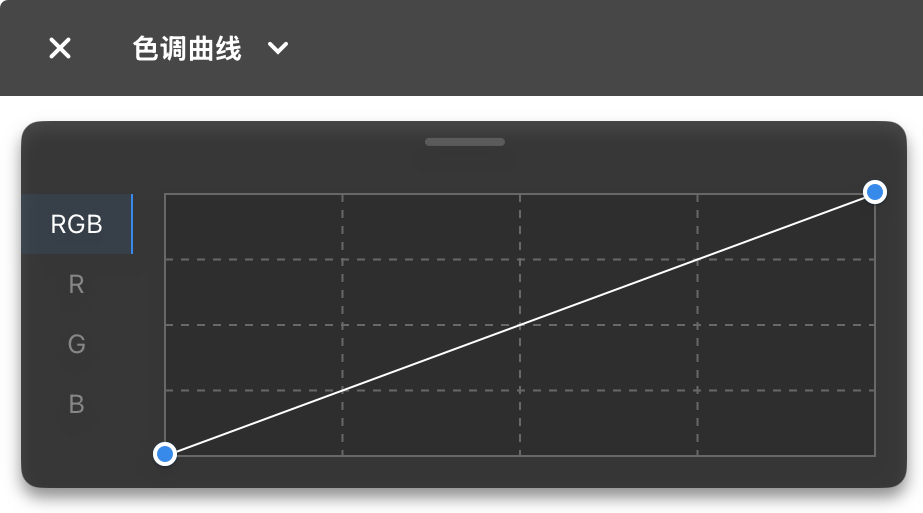
什么是色调曲线?
面板中显示的直线代表当前图层的整体色调。
通过调整这条线的形状,您可以精确控制图像的亮度、对比度以及色彩分布。
向上拖动点:图像变亮
向下拖动点:图像变暗
向左或向右拖动点:调整图像的对比度
自由移动曲线上的点,直到您找到最理想的色彩表现。
Gamma 与颜色通道
默认情况下,曲线控制的是整体亮度(Gamma/RGB通道)。
在操作界面底部,您可以选择 RGB(全色通道)、R(红)、G(绿)、B(蓝)四种通道中的任意一个。
选择单独通道时,您可以分别调节每个颜色通道的强弱——
例如,将曲线向左上方拉高可增强该色调,向右下方压低则会减弱。
黑白化
黑白化可以将选中的图层或图像转换为灰度图(Grayscale)。
使用“黑白化”可以更清楚地观察图像的亮度分布,是搭配色调曲线进行明暗调整时的极佳辅助工具。